Vous souhaitez entamer une discussion sur Messenger avec un utilisateur sans qu’il ne soit votre ami ou qu’il n’ait accès à votre profil Facebook ? C’est tout à fait possible et même très simple. La rédaction vous détaille la marche à suivre dans ce tutoriel complet.
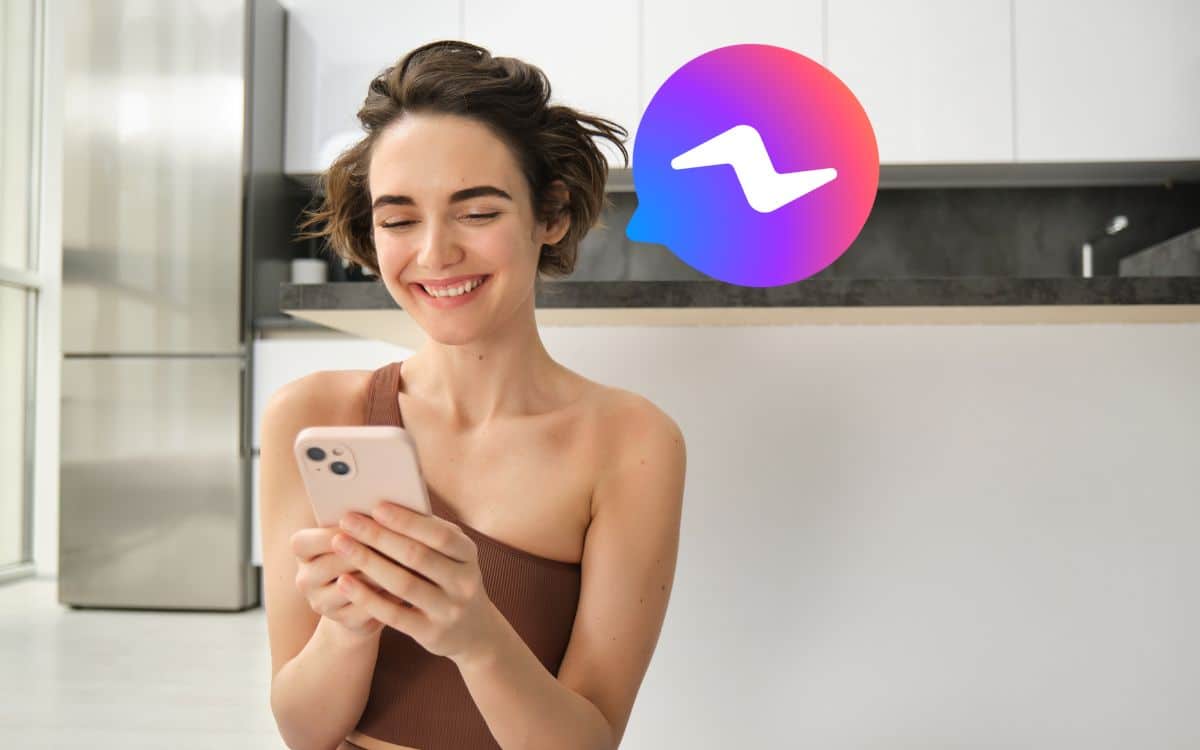
Facebook Messenger est très utilisé. En janvier 2023, Statista classait le service en troisième position dans son classement des applications de messagerie instantanée les plus populaires. Avec 931 millions d’utilisateurs actifs mensuels dans le monde, Messenger est seulement battu par WeChat et WhatsApp.
Pour utiliser la plateforme comme un chef, il faut toutefois en comprendre toutes les subtilités. Sur Messenger, il n’est pas obligatoire d’être ami avec quelqu’un pour démarrer une conversation. Mais cette dernière s’enclenchera seulement si votre nouveau contact en donne l’autorisation.
Après vous avoir expliqué les particularités des conversations secrètes sur Facebook Messenger, voyons à présent comment tchater avec une personne qui n’est pas votre ami sur le réseau.
À lire > vous souhaitez rendre votre liste d’amis privée ? Voici comment faire.
Comment discuter avec quelqu’un qui n’est pas votre ami sur Facebook Messenger ?
Pour contacter un utilisateur de Messenger qui ne se trouve pas dans votre liste d’amis, il faudra d’abord lui envoyer une demande. Sur le même principe que la demande d’ami, il s’agit d’une requête que le destinataire peut accepter ou refuser :
- Tapez le nom de la personne avec qui vous souhaitez correspondre dans la barre de recherche.
- Cliquez sur son profil, puis sur Message pour ouvrir la fenêtre de discussion.

- Ecrivez lui un petit mot.
- S’il s’agit de votre première prise de contact, le message prendra la forme d’une demande.
- Libre à votre destinataire de l’accepter ou de la refuser, bien entendu.
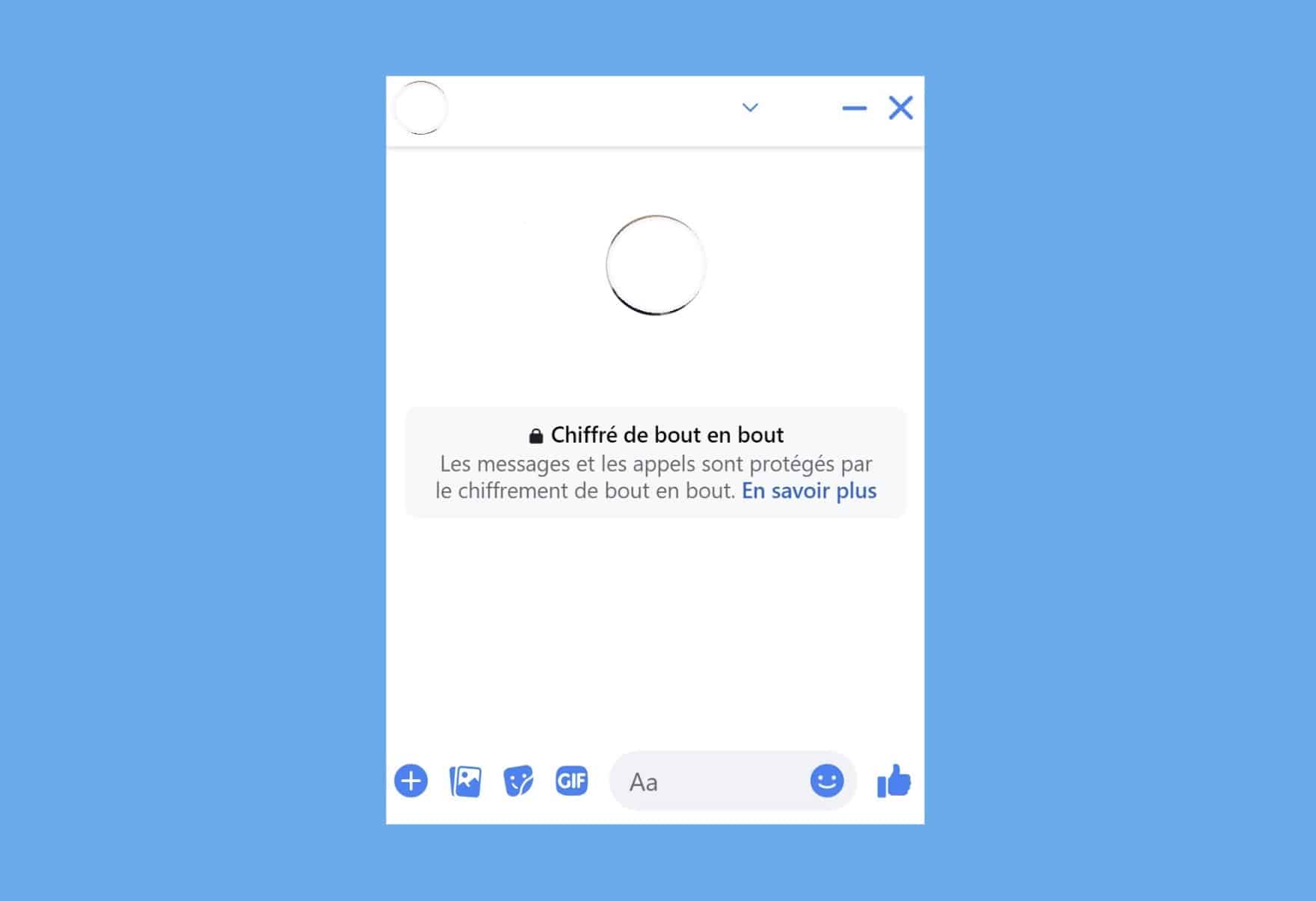
Cette demande s’affichera comme une notification si l’utilisateur a activé les paramètres pour les recevoir. En fonction de la configuration, il sera soit averti immédiatement, soit lorsqu’il se connectera prochainement à l’application.
De votre côté, vous ne serez pas notifié si un utilisateur refuse votre demande. S’il accepte, vous pourrez ensuite converser normalement avec lui depuis la fenêtre de discussion. Et ce, sans avoir besoin de vous ajouter mutuellement en ami et de donner accès à votre profil Facebook.
Sachez enfin qu’il existe un dossier nommé Invitations par message qui centralise toutes les demandes de message que vous avez reçues. Généralement, cette section abrite du spam et des contenus peu recommandables. Mais n’hésitez pas à y faire tour régulièrement au cas où un “vrai” contact aurait tenté de vous contacter en vain.
Pour ce faire, cliquez sur les trois traits horizontaux à gauche de votre profil si vous êtes sur l’appli, puis sur Invitations par message.
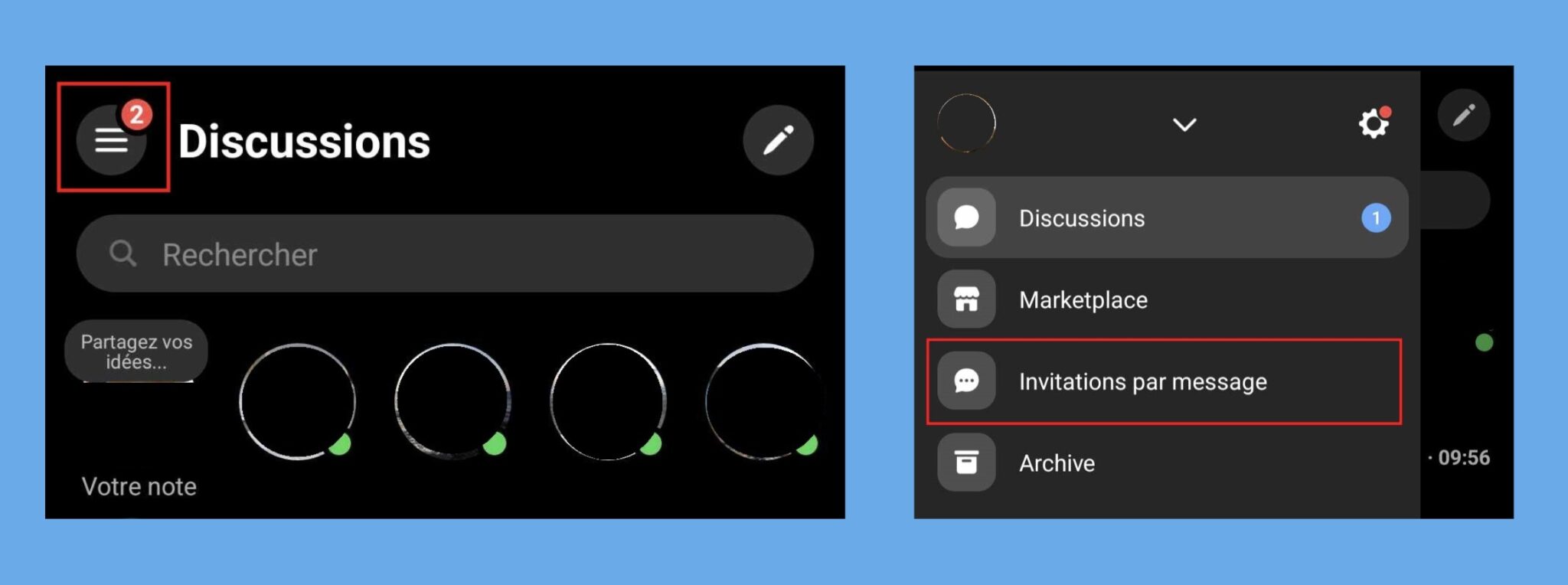
Si vous êtes sur la version navigateur, cliquez sur l’application relative à Messenger, et vous serez notifié tout en haut par Nouvelle invitation par message.
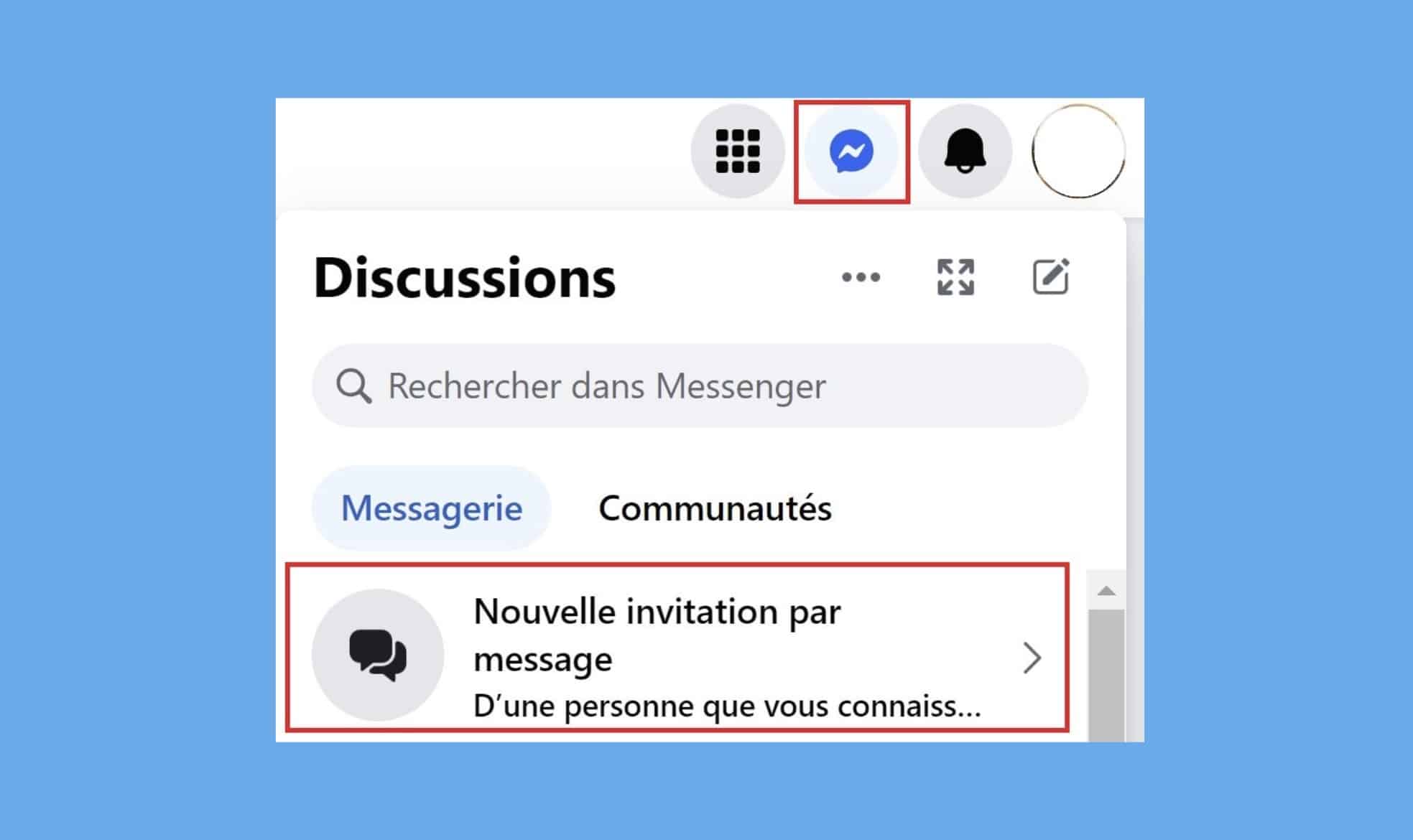
À lire > pourquoi mon message est envoyé mais non distribué sur Messenger ?
Facebook Messenger : comment bloquer un contact ?
La conversation tourne au vinaigre ? Votre nouveau contact a un comportement inapproprié ? Vous pouvez le bloquer sans préavis depuis la fenêtre de conversation :
- Cliquez sur l’icône Infos située en haut à droite.
- Descendez tout en bas puis cliquez sur Bloquer, en dessous de « Confidentialité et assistance ».
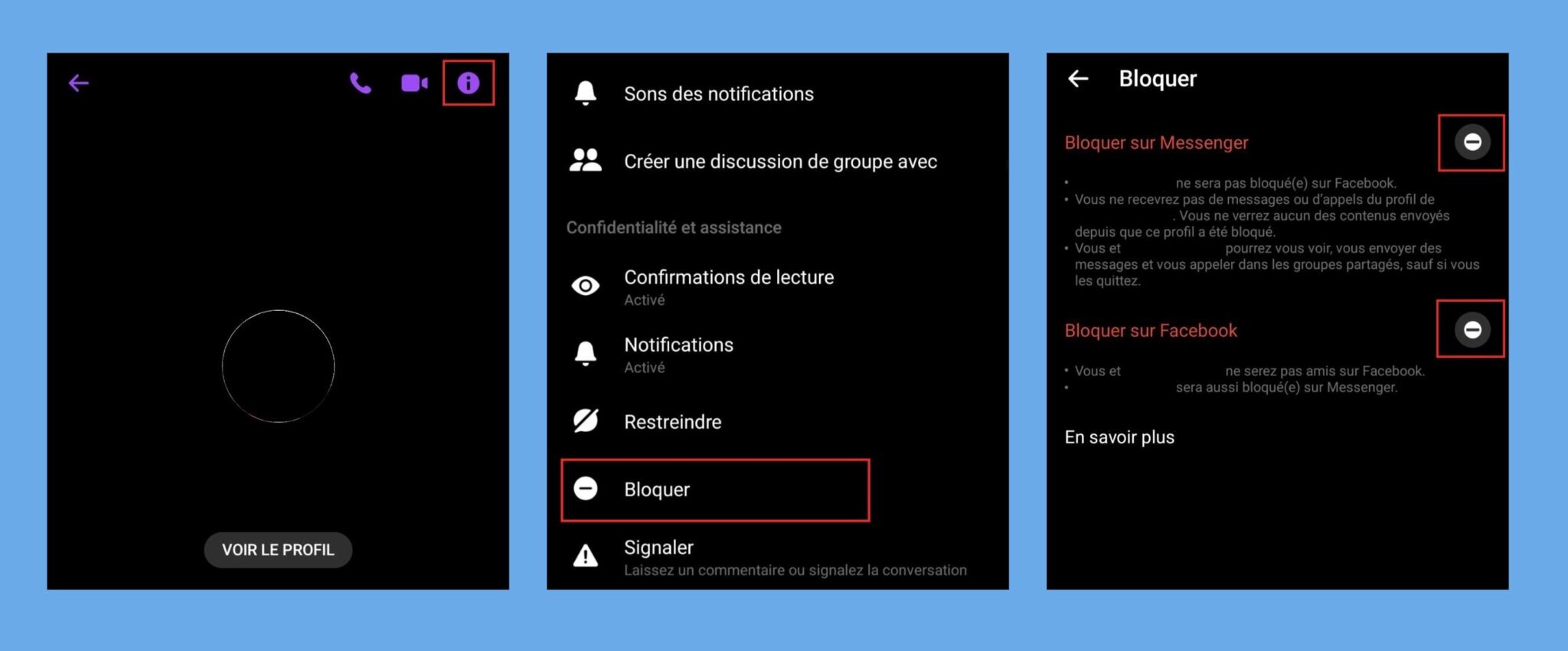
- Confirmez la manœuvre en touchant le petit sens interdit en face de « Bloquer sur Messenger ». Si cette personne fait partie de vos amis Facebook, vous pouvez actionner le sens interdit en face de « Bloquer sur Facebook ». Cela aura pour effet de bloquer le contact à la fois sur Facebook et Messenger.
Vous ne recevrez désormais plus de messages ou d’appels de ce contact. Et ce tant qu’il ne sera pas débloqué. En revanche, votre correspond bloqué pourra vous contacter via les groupes partagés, sauf si vous les quittez.
Pour continuer votre lecture, n’hésitez pas à consulter nos autres tutoriels sur Facebook Messenger :















